|
Wir fangen die Lektion an. Öffne die Farbkarte
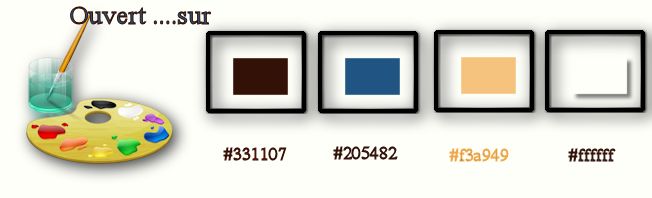
- Materialeigenschaften- Vordergrundfarbe auf#331107 Hintergrundfarbe auf #205482
- Erstellen Sie ein Vordergrund-Hintergrund linear Farbverlauf mit diesen Einstellungen
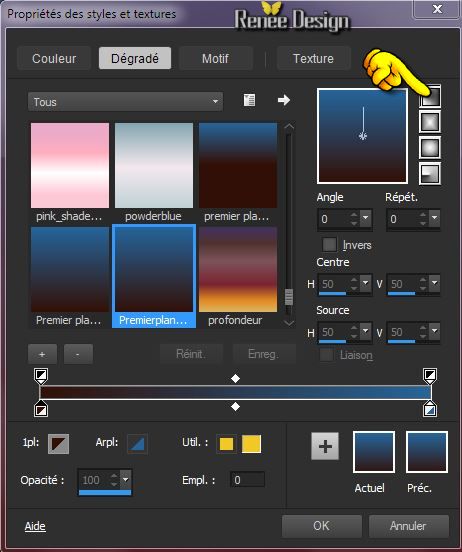
1. Öffne ein neue transparentes Bild :1115 x 850 pixels
2. Aktivieren Sie Ihr Farbverlaufswerkzeug und fülle die Ebene mit dem Farbverlauf
3. Effekte-Plugins -Unlimited 2.0 -
Factoty Gallery D - Infini Tiles
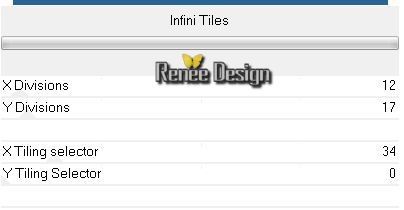
4. Effekte- Plugins - ASF Importation -Sqborder 2 mit diesen Einstellungen
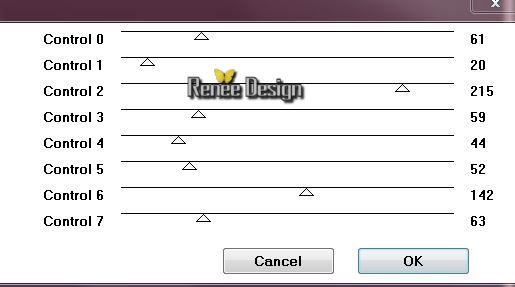
5. Eigenschaften Vordergrund: Ändern Sie die Einstellungen des Farbverlauf :Erstellen Sie ein Vordergrund-Hintergrund Farbverlauf (Strahlenförmig) mit diesen Einstellungen
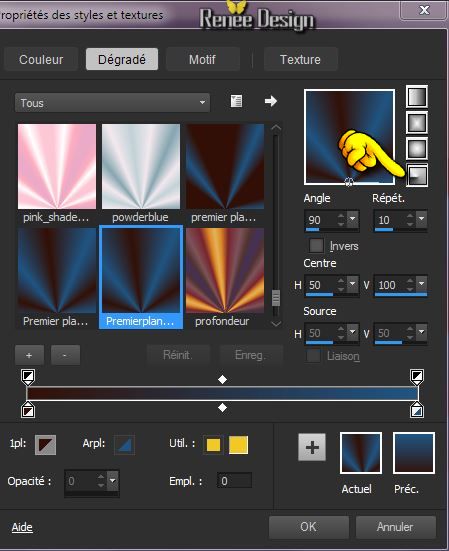
6. Ebenen-Neue Rasterebene- Aktivieren Sie Ihr Farbverlaufswerkzeug und fülle die Ebene mit dem Farbverlauf
- Reduziere die Deckfähigkeit auf 51%
7. Ebenen- Duplizieren- Bild Horizontal spiegeln
8. Ebenen- Einbinden- Nach unten zusammenfassen- Setzte die Sichtbarkeit auf 100%
9. Effekte- Plugins - ASF Importation -Sqborder 2 mit diesen Einstellungen
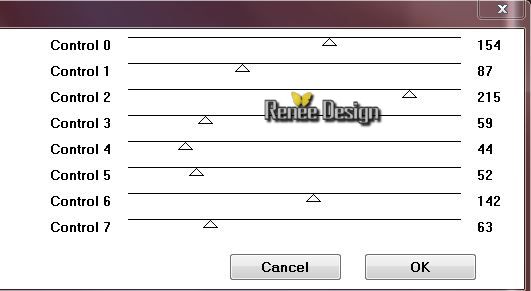
10. Effekte- Plugins -Unlimited 2.0
-Filter Factory Gallery E- Transparent Pizza auf 81
11.
Effekte- Geometrieeffekte- Kreis -Transparent
12.
Effekte – 3D Effekte – Schlagschatten mit diesen Einstellungen: 4/4/50/5 schwarz
13.
Effekte- Plugins - Unlimited 2.0 - &<BkgKaleidoscope- Kaleidoscope
Flower
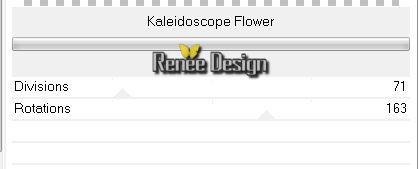
14.
Effekte- Plugins Mura's Meister -Perspective
Tilling mit diesen Einstellungen

15.
Effekte – 3D Effekte – Schlagschatten wie eingestellt
16.
Effekte- 3D Effekte-Innenfase mit diesen Einstellungen

17.
Öffne die Tube ''Renee_tube_porte"-Bearbeiten- Kopieren- Bearbeiten- Als neue Ebene einfügen.
18.
Effekte– Bildeffekte-Verschiebung mit diesen Einstellungen
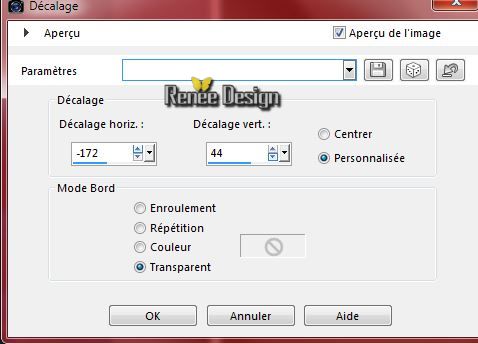
-
Ebenenpalette: stelle den Mischmodus auf Überzug
19.
Ebenen-Neue Rasterebene
20.
Auswahl- Auswahl laden/speichern - Auswahl laden aus Datei und wähle Auswahl: ''ouvert_sur_1''
21.
Fülleimer: Ändern Sie die Deckfähigkeit Ihren Farbfüllungswerkzeug auf 70%
Aktivieren Sie Ihr Farbverlaufswerkzeug und füllen die Auswahl mit dem Farbverlauf
22.
Effekte- Plugins - Unlimited 2.0 - Andrew's Filters 16- Leopard
Changing Spots..mit diesen Einstellungen.
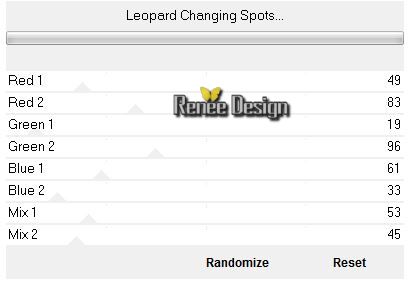
23.
Ebenenpalette: stelle den Mischmodus auf Aufhellen . Reduziere die Deckfähigkeit auf 55%
Halte die Auswahl
24.
Ebenen-Neue Rasterebene
25.
Öffne das Bild "Ouvert_sur_paysage_tube_renee"-Bearbeiten- Kopieren- Bearbeiten- In eine Auswahl einfügen
Auswahl- Auswahl aufheben
26.
Effekte- Kanteneffekte- Nachzeignen
-
So sieht unsere Ebenenpalette jetzt aus
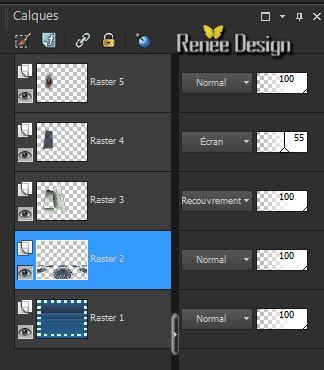
- Ebenenpalette: aktivieren Sie Raster 2
27.
Auswahl- Auswahl laden/speichern - Auswahl laden aus Datei und wähle Auswahl: ''ouvert_sur_2''
28.
Auswahl- Auswahl In eine Ebene umwandeln
29.
Effekte- 3D Effekte- Aussparung mit diesen Einstellungen-Farbe:#331107

Auswahl- Auswahl aufheben
30.
Ebenen- Duplizieren
31.
Effekte- Plugins - Flaming Pear - Flexify2 mit diesen Einstellungen
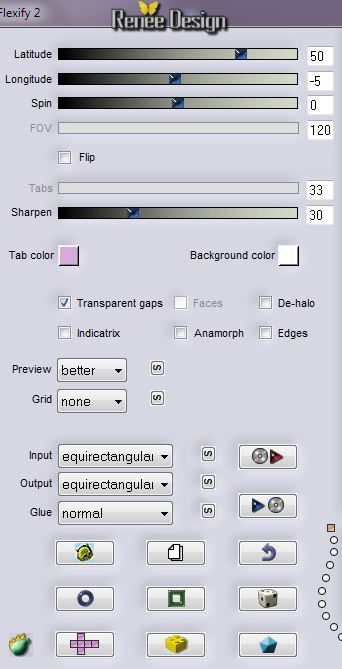
32.
Ebenenpalette: stelle den Mischmodus auf Hartes Licht .Setzte die Sichtbarkeit auf 100%
33.
Ebenen- Duplizieren
34.
Effekte– Bildeffekte-Verschiebung mit diesen Einstellungen
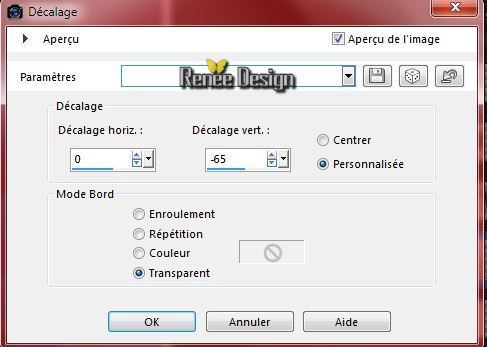
35.
Ebenen- Duplizieren
36.
Effekte– Bildeffekte-Verschiebung mit diesen Einstellungen
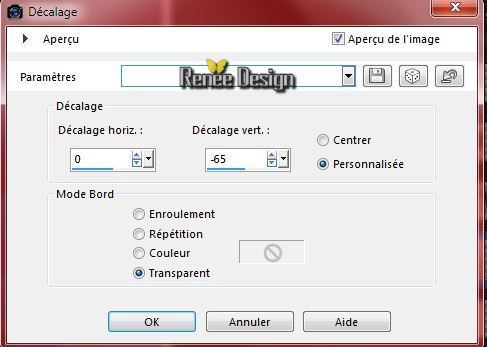
37.
Ebenen- Einbinden- Nach unten zusammenfassen und wiederhole 2x
38.
Ebenenpalette: stelle den Mischmodus auf Hartes Licht . Reduziere die Deckfähigkeit mit 85%
- Aktiviere die oberste Ebene in der Ebenenpalette
39.
Ebenen- Neue Rasterebene
40.
Auswahl- Auswahl laden/speichern - Auswahl laden aus Datei und wähle Auswahl: "ouvert_sur_3''
41.
Öffne die Tube "Renee_tube_nuage_rose''- Bearbeiten- Kopieren - Bearbeiten- Kopieren- Bearbeiten- In eine Auswahl einfügen
Auswahl- Auswahl aufheben
42.
Effekte- Plugins -Unlimited 2.0 - Sapphire Filters 07-
SapphirePlugin_0611...
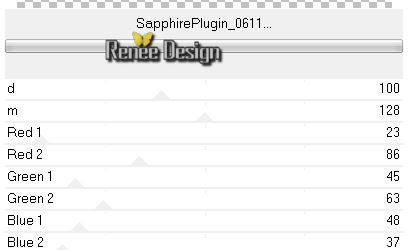
43.
Öffne die Tube ''Renee_tube_balle_colors''
-Bearbeiten- Kopieren - Bearbeiten- Als neue Ebene einfügen und verschiebe sie es an die richtige Stelle
44.
Ebenen- Duplizieren - Bild-Größe ändern mit 60% - Verschiebe sie es wie im Screen zu sehen
45.
Ebenen- Duplizieren - und verschieben

46.
Ebenen- Einbinden- Nach unten zusammenfassen und wiederhole ( Alle Kugeln sind dann auf einer Ebene)
47.
Ebenen-Neue Rasterebene
48.
Auswahl- Auswahl laden/speichern - Auswahl laden aus Datei und wähle Auswahl: ''ouvert_sur_4''
49.
Eigenschaften Vordergrund: Vordergrundfarbe auf
#f3a949
50.
Fülleimer: Ändern Sie die Deckfähigkeit Ihren Farbfüllungswerkzeug auf 100%
-Aktivieren Sie Ihr Farbverlaufswerkzeug und füllen die Auswahl mit der Vordergrundfarbe (Klicken Sie 2 oder 3 x in die Auswahl )
Auswahl- Auswahl aufheben
51.
Effekte- Plugins - Graphic plus Cross Shadow ( wiederhole 1x )
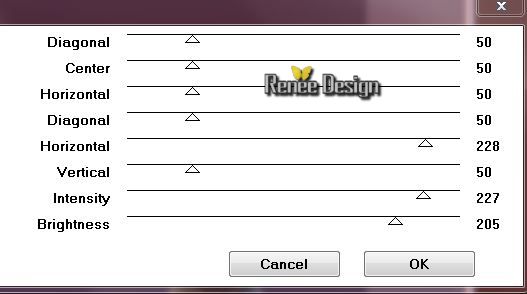
52.
Ebenen- Anordnen- 2 x nach unten verschieben(unter Raster 6-nuages)
- Aktiviere die oberste Ebene in der Ebenenpalette
53.
Ebenen-Neue Rasterebene
54.
Auswahl- Auswahl laden/speichern - Auswahl laden aus Datei und wähle Auswahl: ''ouvert_sur_5'' -Aktivieren Sie Ihr Farbverlaufswerkzeug und füllen die Auswahl mit weiß
Auswahl- Auswahl aufheben
55.
Effekte- Plugins - Eyecandy 5 -Impact - Gradient
Glow-Tab- Settings-User Settings und nehmen sie die voreingestellten Werte - Preset "renee_ouvert_sur_GGlow" /Oder übernehmen Sie diesen Einstellungen wie im Screen zu sehen
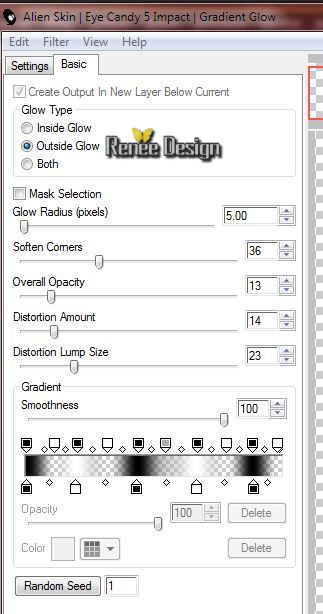
56.
Effekte- Kanteneffekte- Alle Kanten suchen
57.
Ebenen- Einbinden- Sichtbare zusammenfassen
58.
Ebenen- Neue Rasterebene
59.
Auswahlwerkzeug (S) Benutzerdefinierte auswahl mit diesen Einstellungen
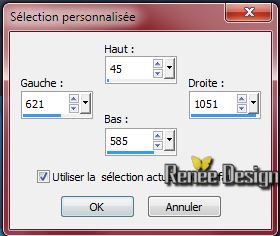
60.
Effekte- 3D Effekte- Aussparung mit diesen Einstellungen

61.
Ebenen-Neue Rasterebene
62.
Fülleimer: Ändern Sie die Deckfähigkeit Ihren Farbfüllungswerkzeug auf 45% - Aktivieren Sie Ihr Farbverlaufswerkzeug und füllen die Auswahl mit dieser Farbe #205482
63.
Effekte- Lichteffekte- Lichten-nimm die Voreinstelling- Preset ''renee_ouvert_sur_eclairage''
Sie können es auch manuell einstellen wie im Screen zu sehen
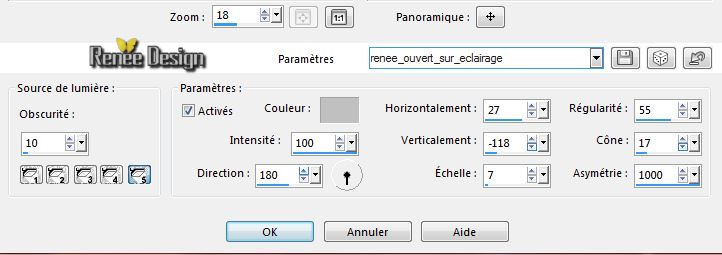
Auswahl- Auswahl aufheben
- Ebenenpalette:Aktivieren Sie Raster 1
64.
Ebenen- Duplizieren
65.
Bild- Frei drehen 45 ° nach rechts
- Aktiviere die oberste Ebene in der Ebenenpalette
66.
Öffne die Tube ''cheval@ster-tube 45.pspimage''
67. Bild- Vertikal spiegeln
-
Bearbeiten- Kopieren -Bearbeiten- Als neue Ebene einfügen
- Verschiebe sie es nach rechts
68. Effekte- Plugins -Unlimited2.0 -Color-
Color Rescale
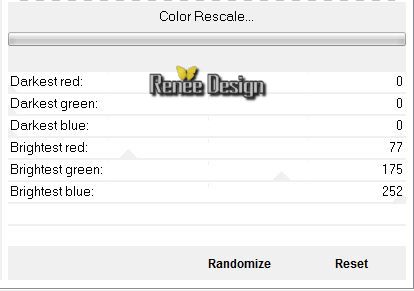
69.
Effekte- Plugins - Graphic Plus - Cross Shadow
mit der Standardeinstellung
70.
Öffne die Tube ''papillons '' - Bearbeiten- Kopieren - Bearbeiten- Als neue Ebene einfügen
Bearbeiten-Kopieren- Bearbeiten- Als neue Ebene einfügen. Verschiebe sie es an ihren Platz
71.
Öffne die Tube ''gouttes _eau''- Aktivieren Sie Raster 3 der Tube /Bearbeiten-Kopieren- Bearbeiten- Als neue Ebene einfügen. Verschiebe sie es nach links
72.
Ebenen- Duplizieren- Bild Vertikal spiegeln und verschiebe sie es an ihren Platz
73.
Ebenen-Neue Rasterebene
74.
Auswahl- Auswahl laden/speichern - Auswahl laden aus Datei und wähle Auswahl: ''ouvert_sur_6''
75.
Fülleimer: Ändern Sie die Deckfähigkeit Ihren Farbfüllungswerkzeug auf 65% -Aktivieren Sie Ihr Farbverlaufswerkzeug und füllen die Auswahl mit weiß
Auswahl- Auswahl aufheben
76.
Effekte – 3D Effekte – Schlagschatten mit diesen Einstellungen: 4/4/50/5 schwarz
-
Ebenenpalette: Aktiviere die unterste Ebene (zusammengefasst)
77. Effekte- Plugins -Unlimited 2.0
Graphic plus - Cross Shadow mit diesen Einstellungen
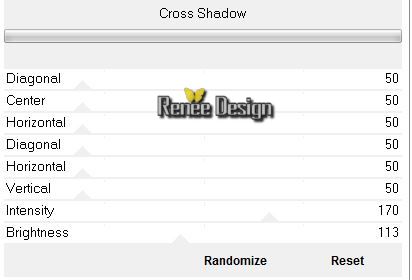
78.
Ebenen- Einbinden- Sichtbare zusammenfassen
79.
Bearbeiten- Kopieren !!
80.
Bild-Rand hinzufügen mit: 3 pixels weiß
81.
Bild-Rand hinzufügen mit: 40 pixels #205482
82.
Aktivieren Sie Ihren Zauberstab:klicken Sie in den 40px Rand
83.
Bearbeiten- In eine Auswahl einfügen (Ihre Arbeit ist immer noch als Kopie im Speicher)
84.
Anpassen-Bildschärfe verringern- Gaußscher Weichzeichner:Bereich:25%
85.
Bild-Rand hinzufügen mit:20 Pixels weiß
86.
Effekte- Plugins - AAA Frame Works mit diesen Einstellungen
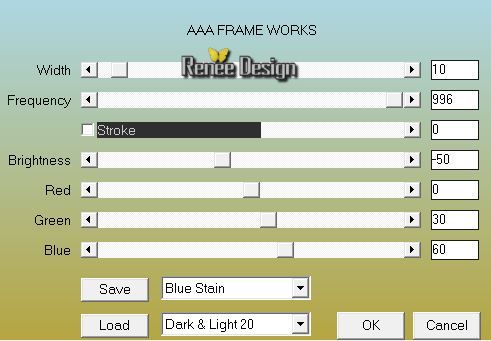
87.
Auswahl- Umkehren
88.
Effekte- Plugins - AAA Frame - Foto
frame
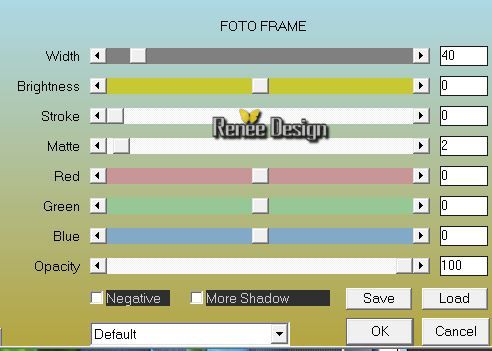
Auswahl- Auswahl aufheben
89.
Bild-Größe ändern mit 995 pixels Breite
90.
Öffne die Tube:'' titre'' .Bearbeiten- Kopieren-Bearbeiten- Als neue Ebene einfügen und verschiebe die Tube nach unten.//Schreiben Sie Ihre eigenen Tekst.
Speichern als JPG.
Ich hoffe es hat dir genau soviel Spaß gemacht wie mir es zu schreiben.
Renée
Diese Lektion wurde von Renée am 10/11/2014 geschrieben
Ausgabe
11/2014
*
Jede Ähnlichkeit wie mit anderen Lektionen ist rein zufällig . *
* Vergessen sie bitte unsere Übersetzer , Tubers und Skripteverfasser nicht und bedanken sie sich für ihre mühevolle Arbeit .
Danke schön Renée .
*
|